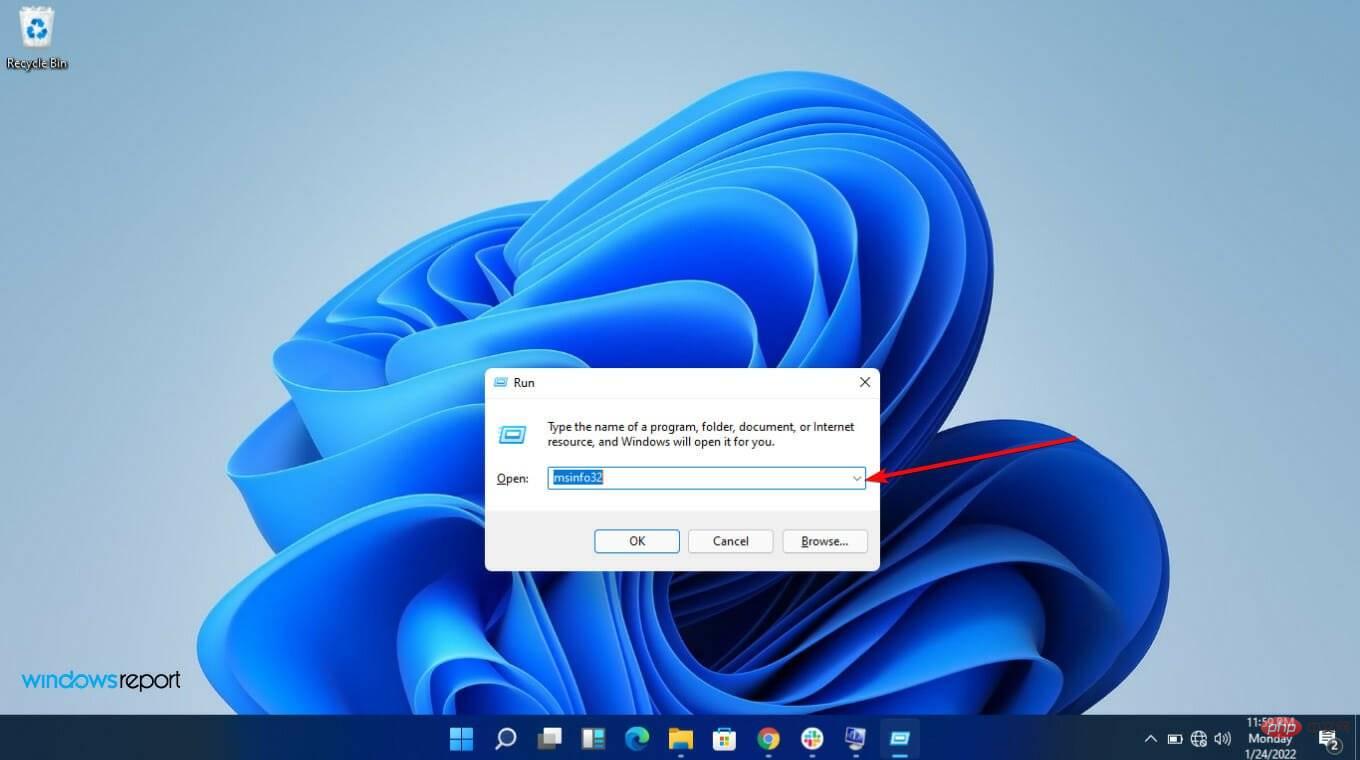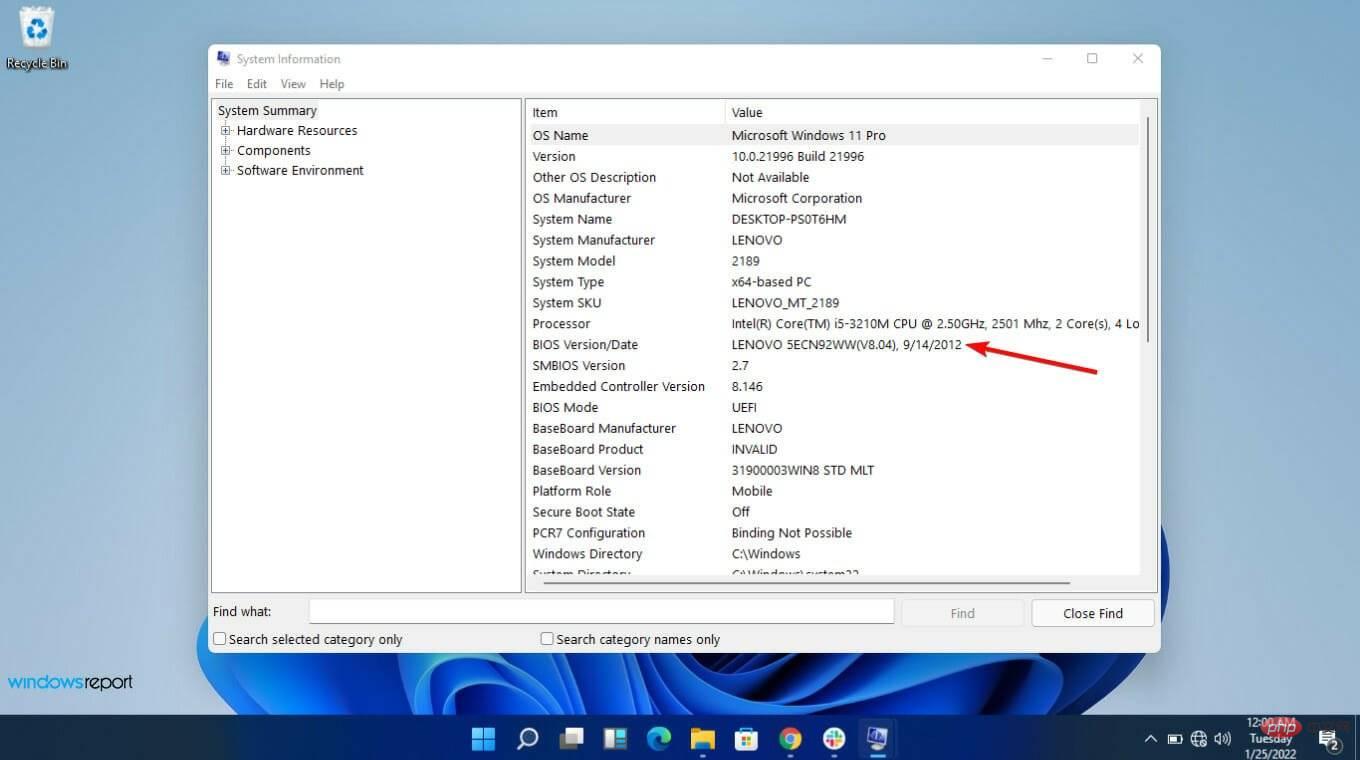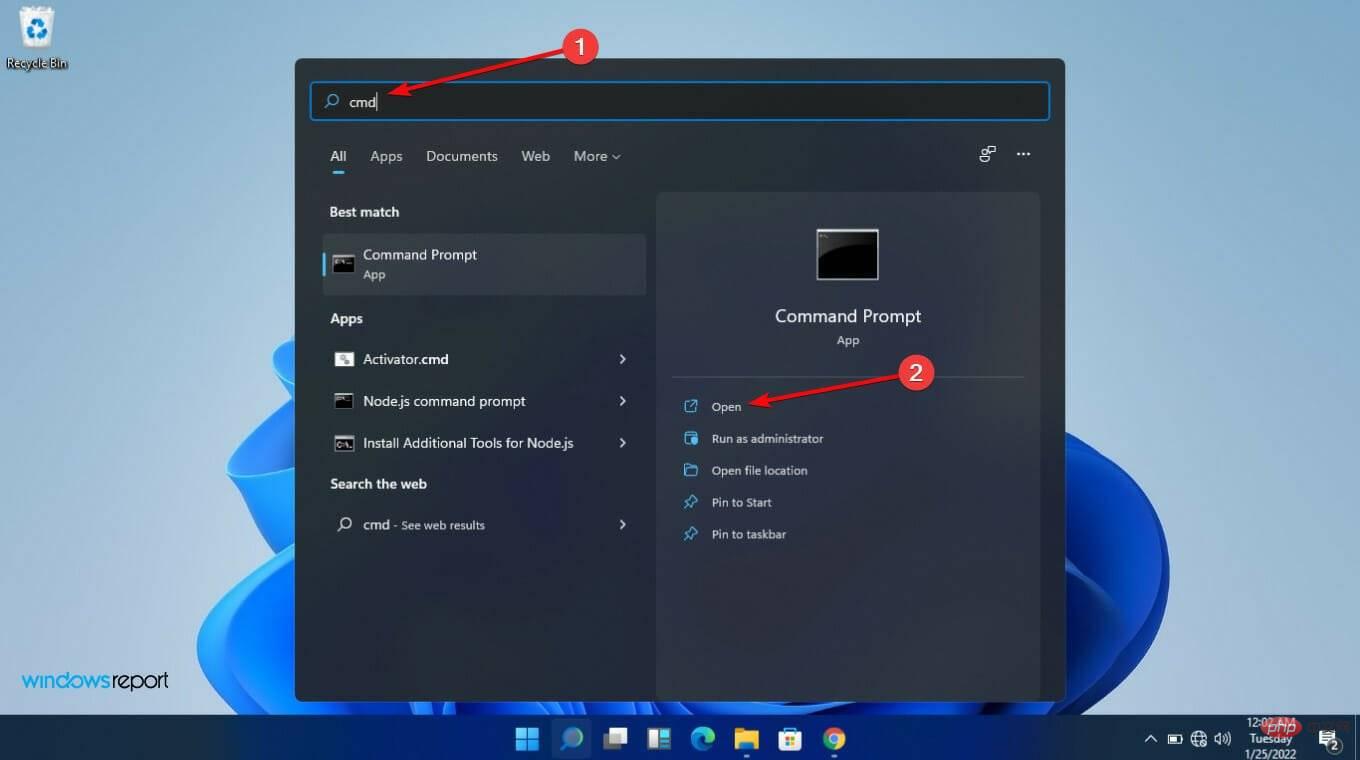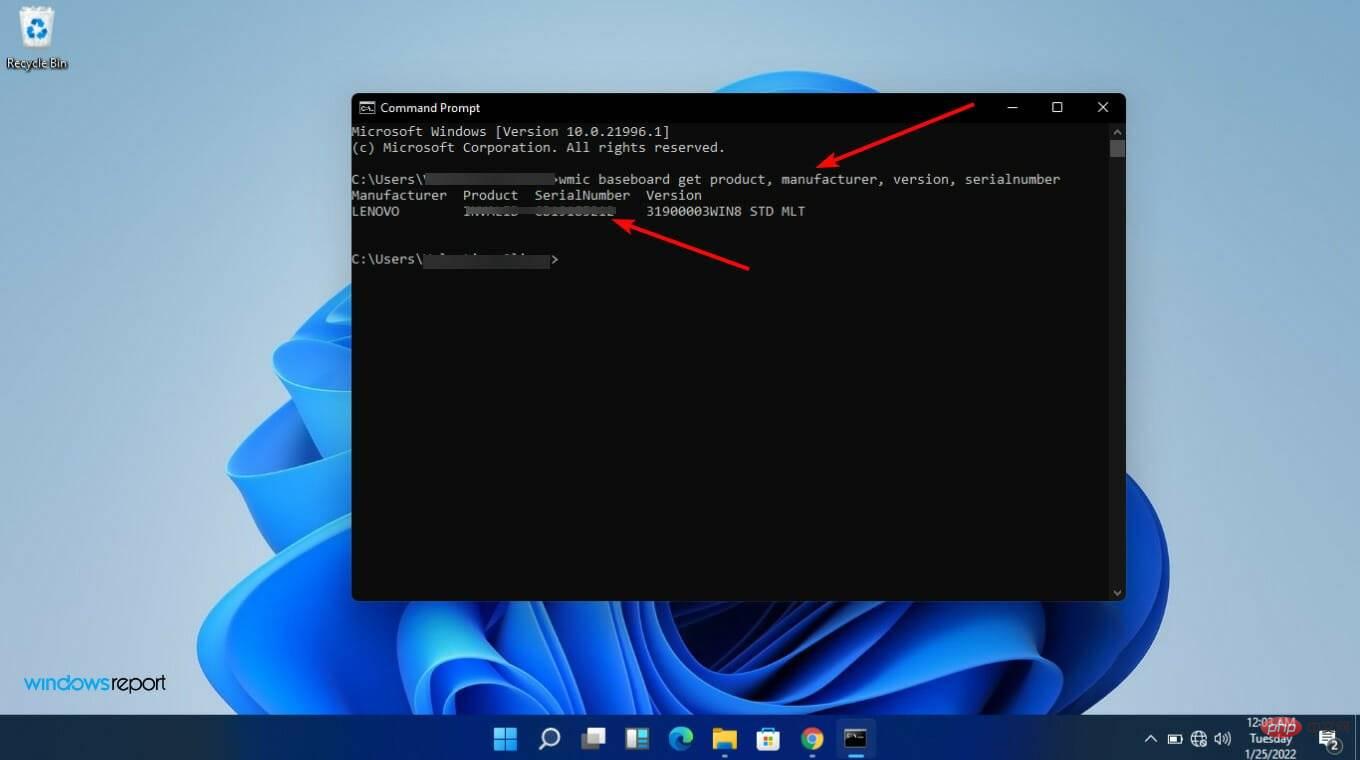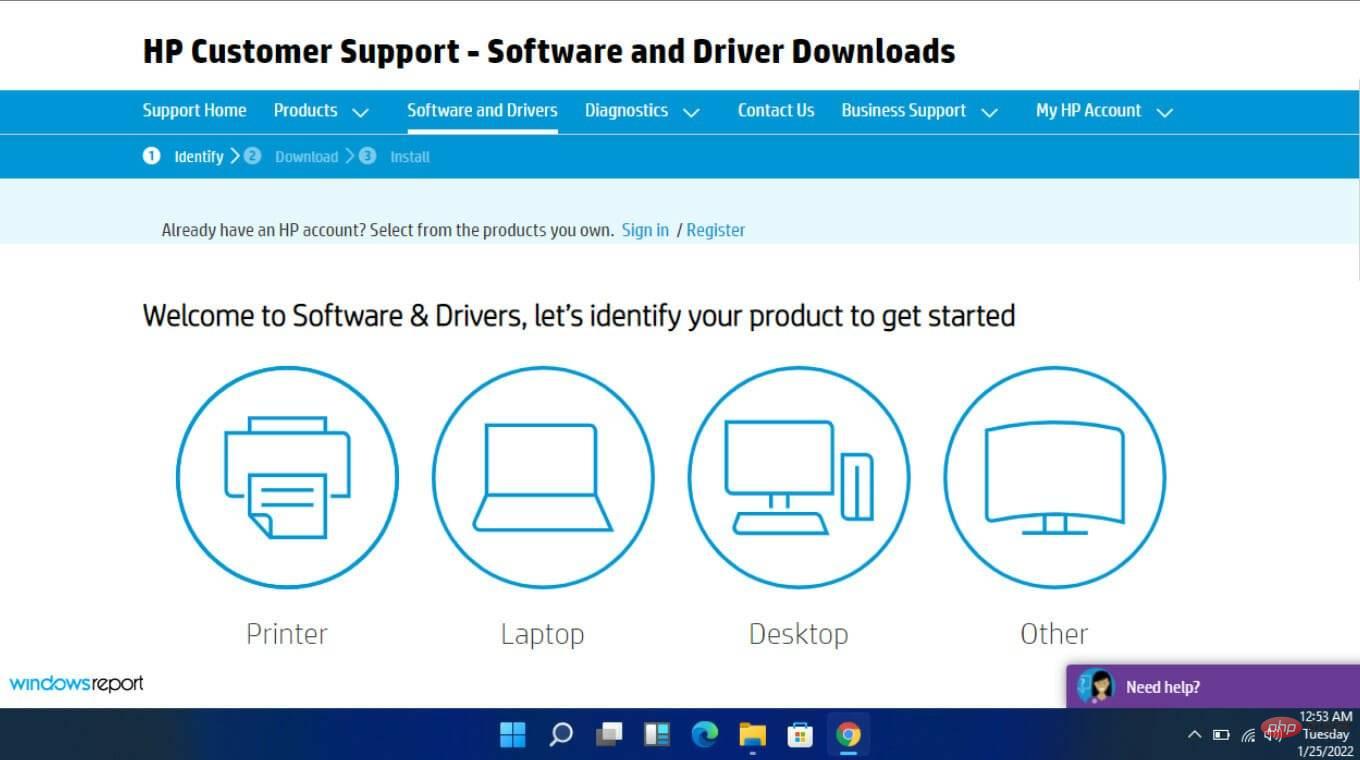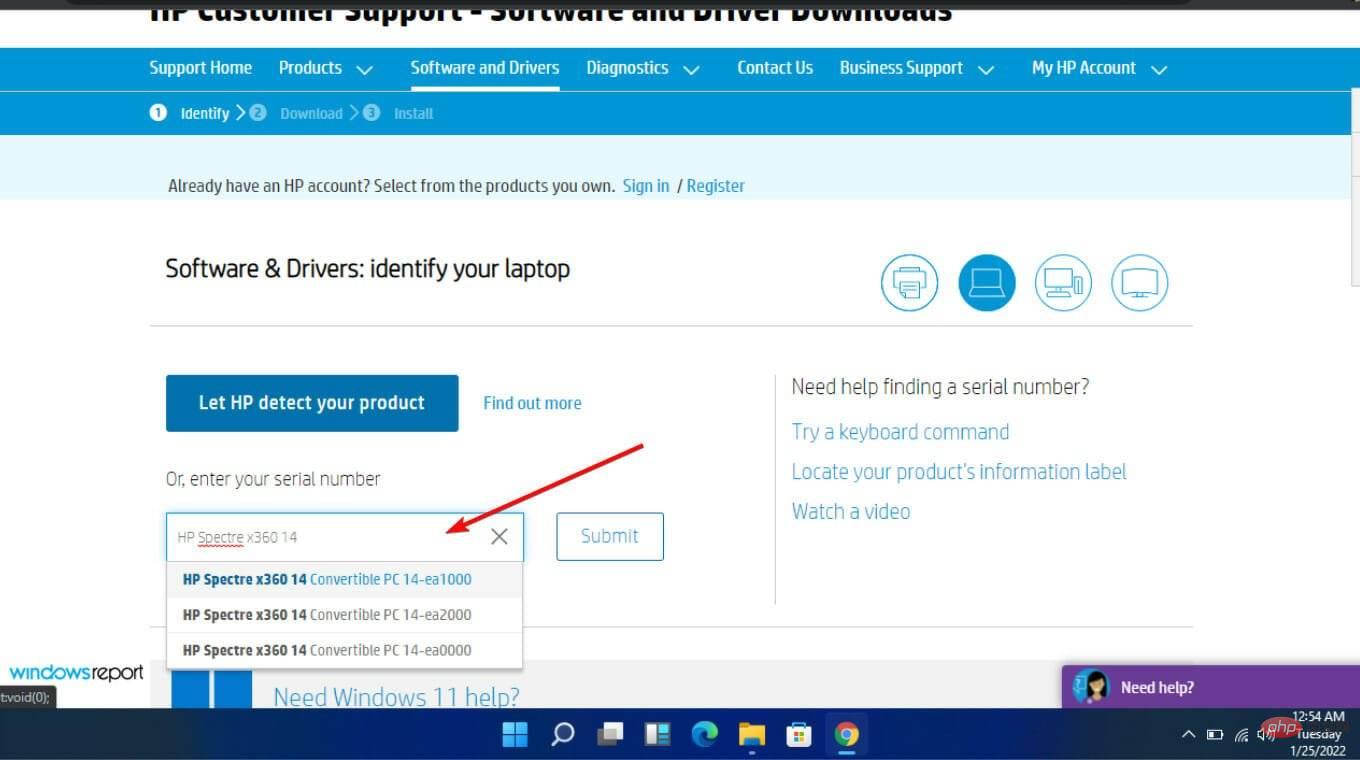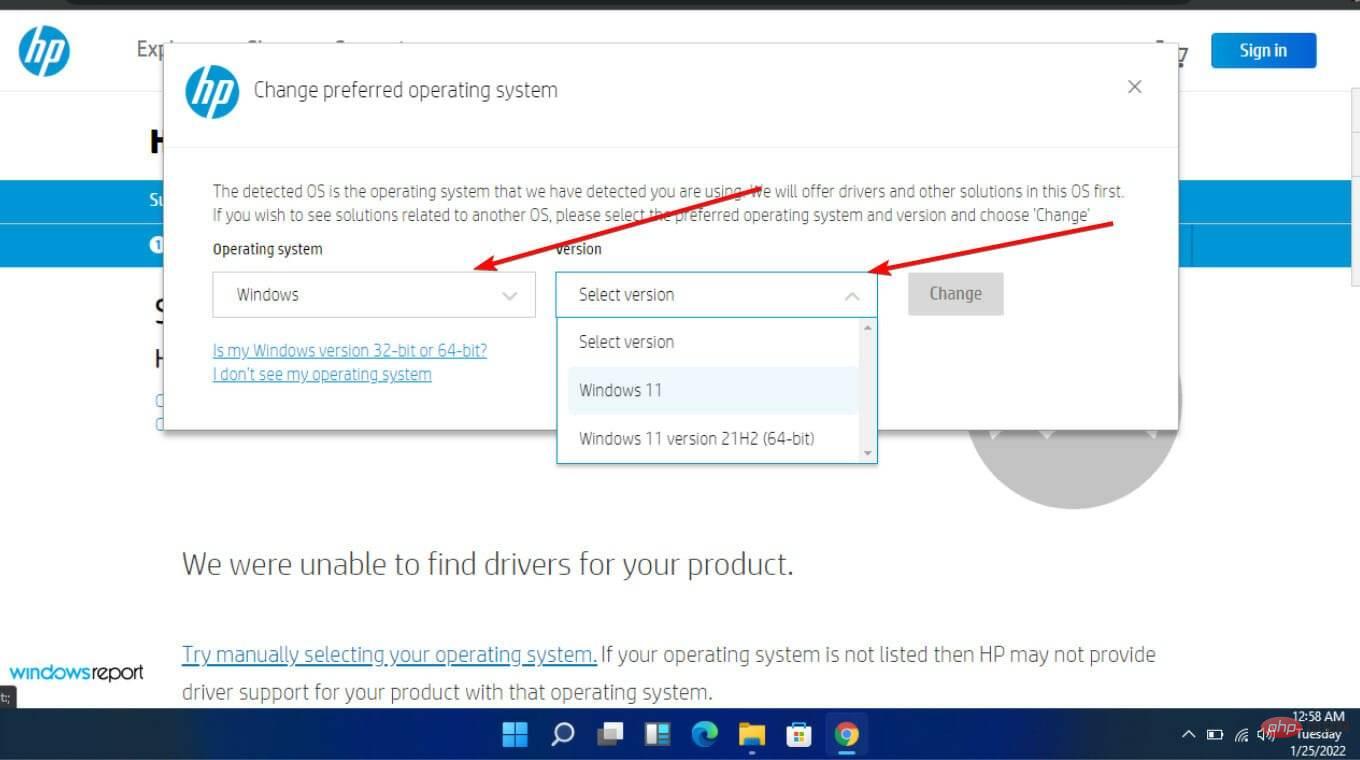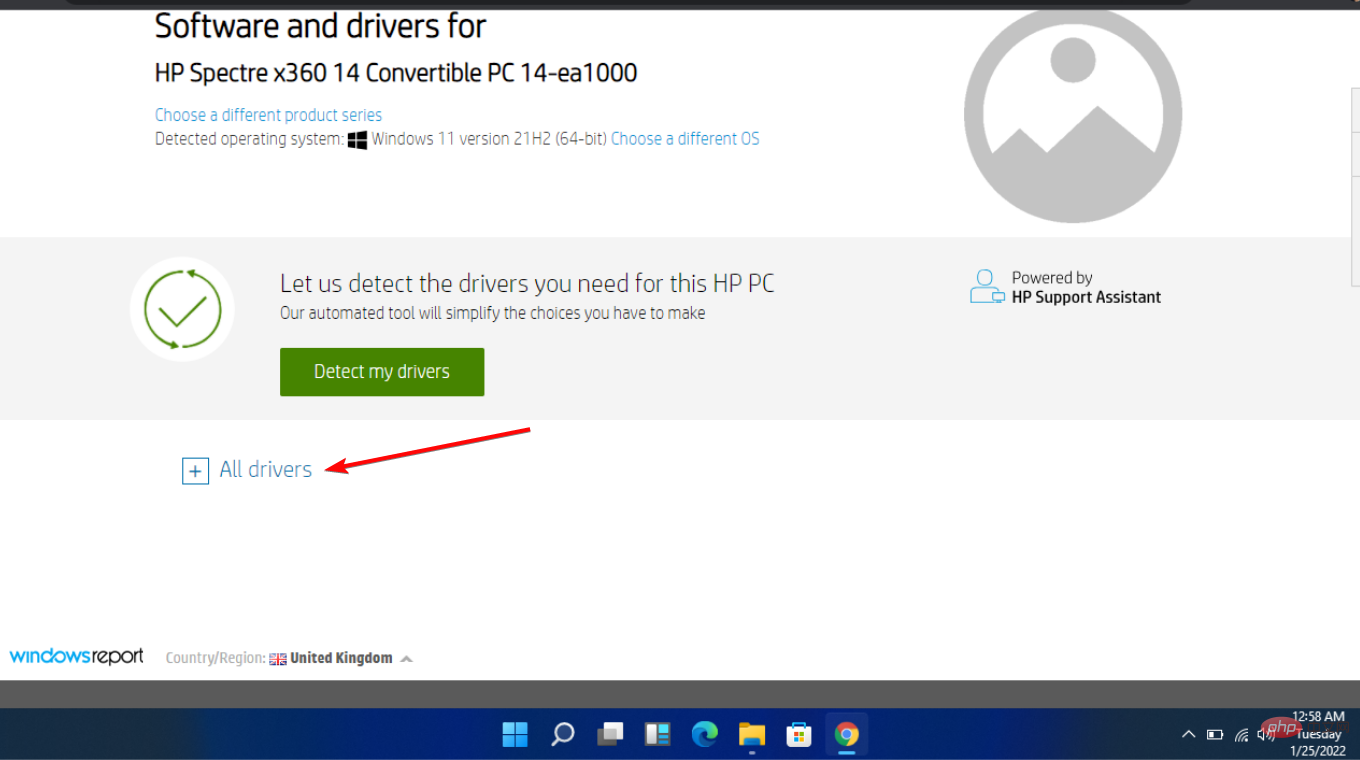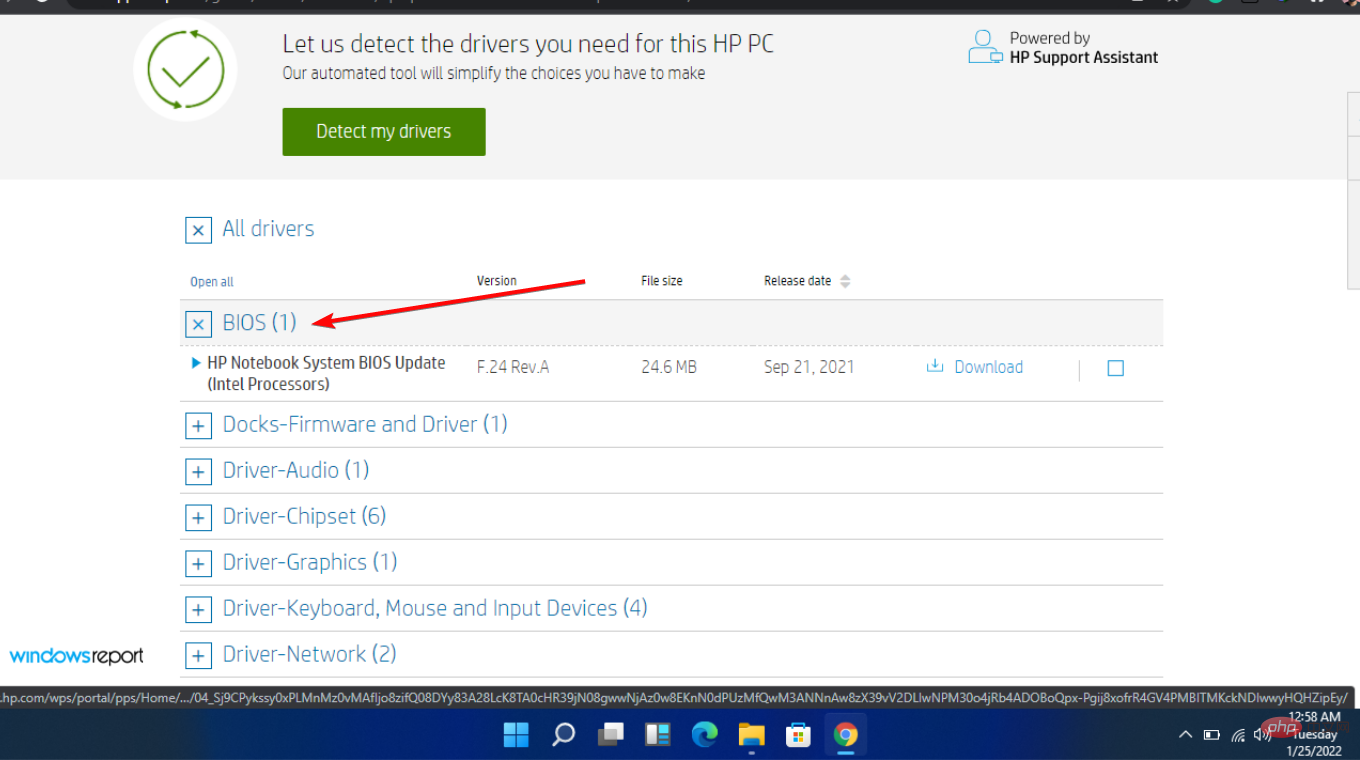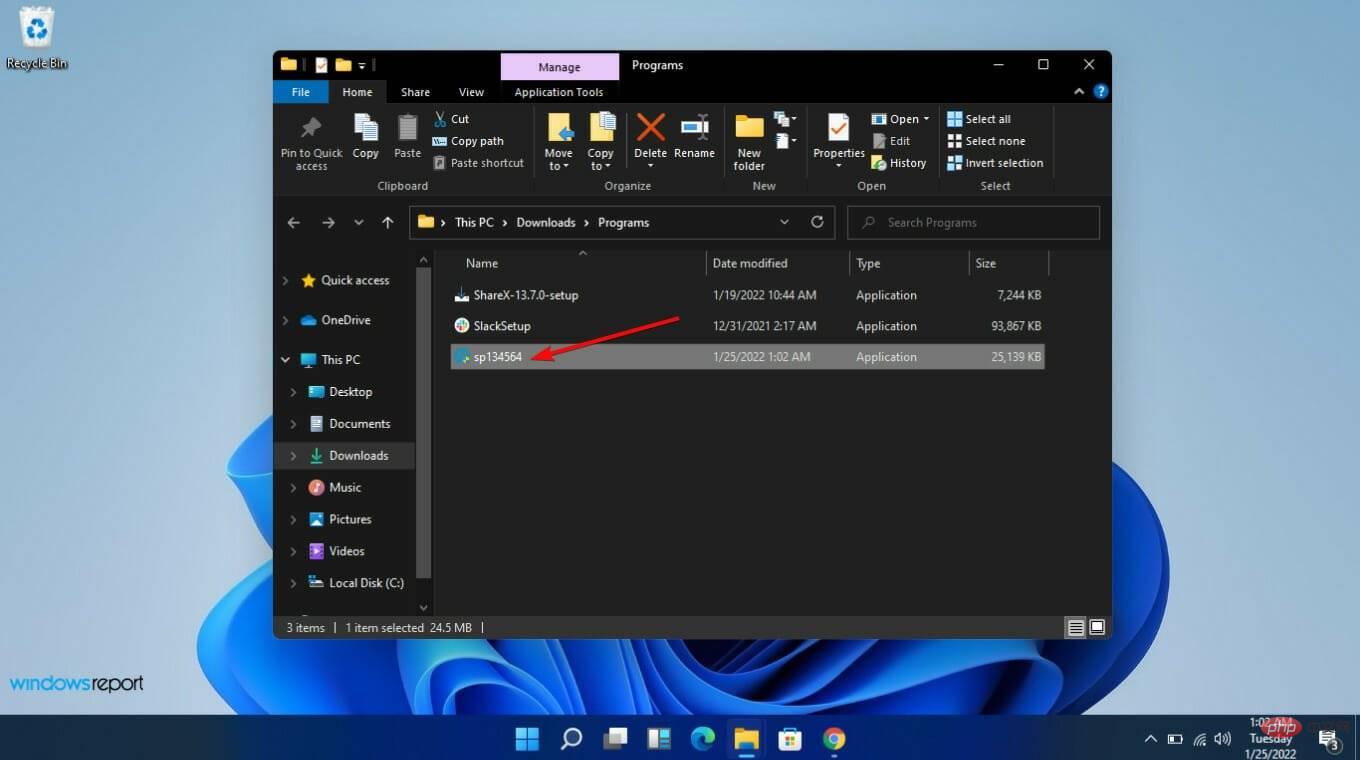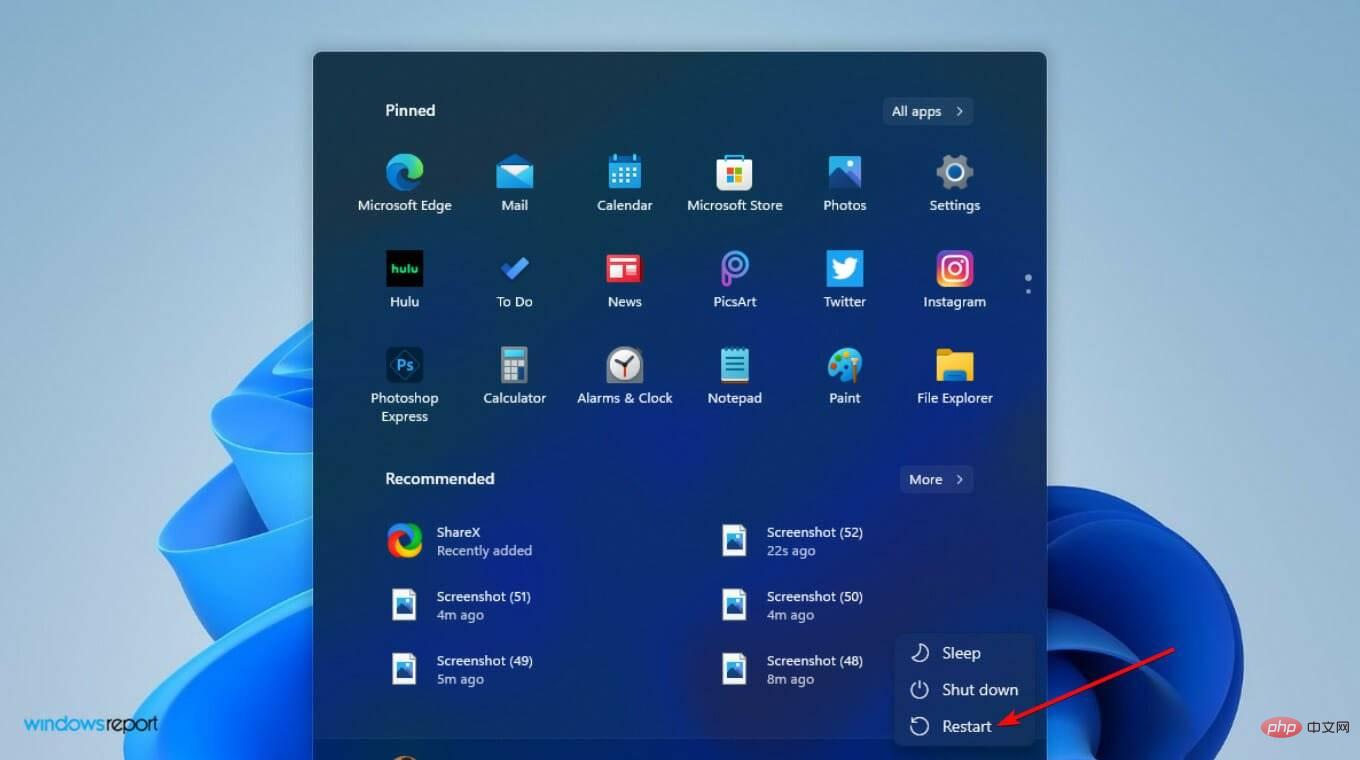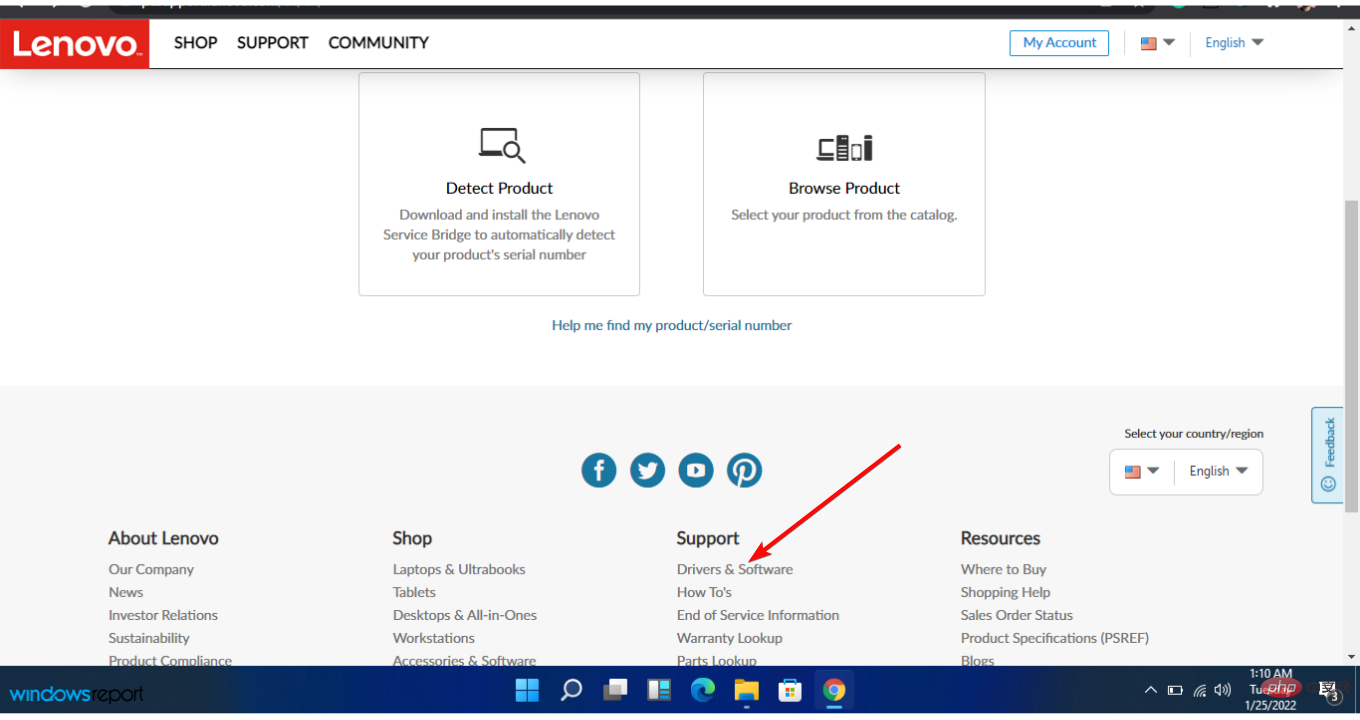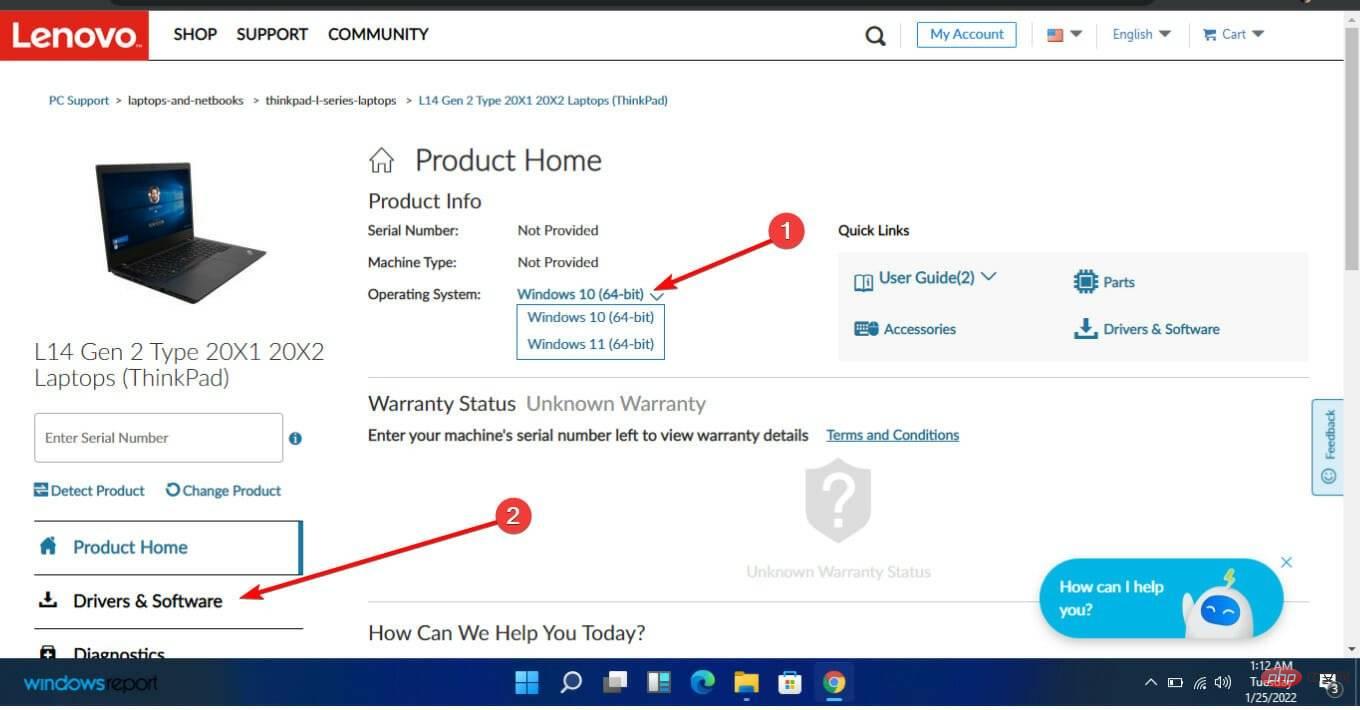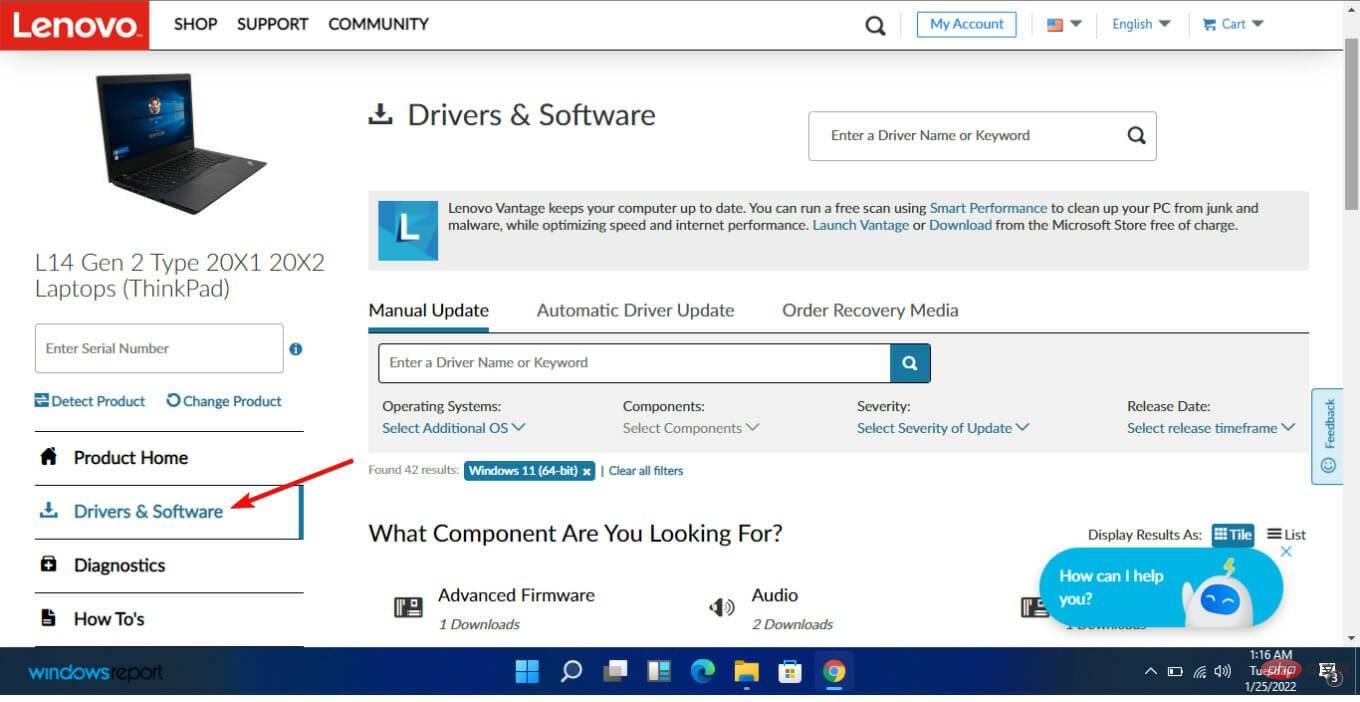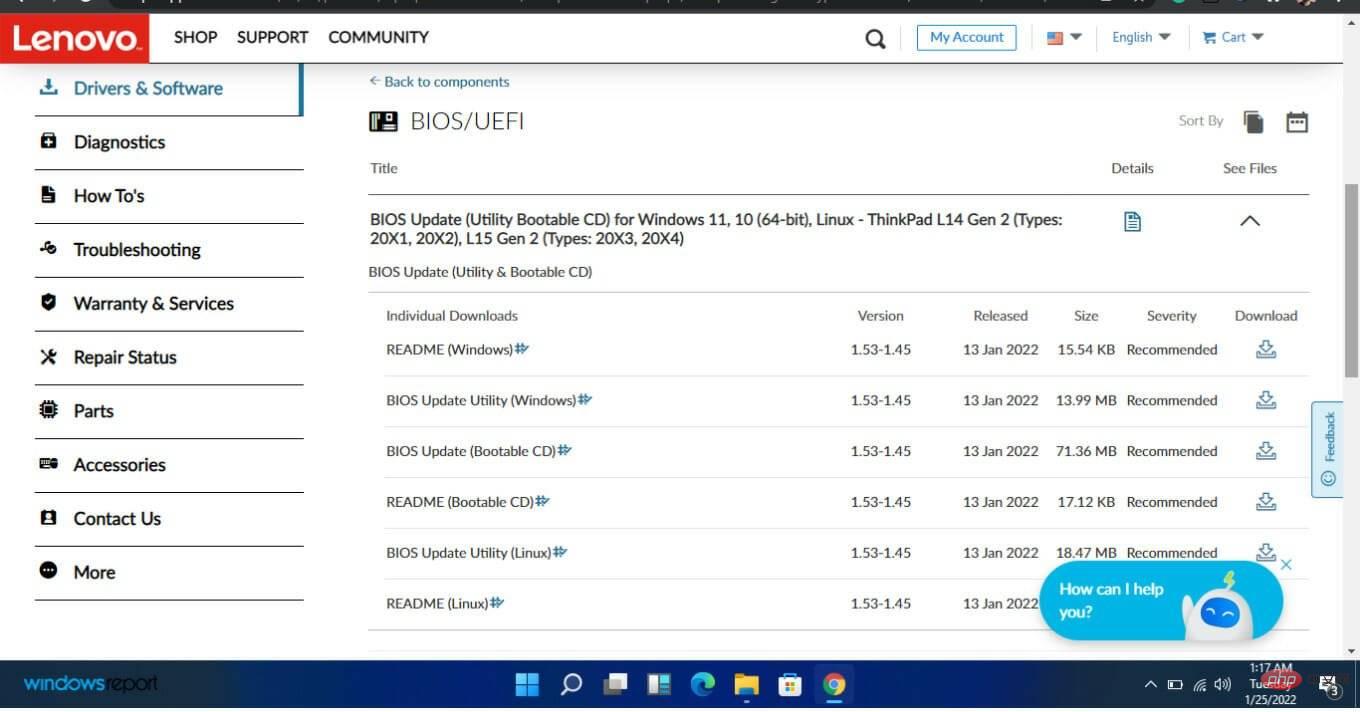如何在 Windows 11 上檢查和更新 BIOS
無論您是購買一台最新的筆記型電腦,還是自己建立筆記型電腦,都沒關係。在某些時候,您可能需要執行 BIOS 更新或對軟體進行一些更改。
我們將協助您了解如何在 Windows 11 上更新 BIOS,請繼續閱讀。
多年來,人們一直認為最好讓 BIOS 保持原樣。這是因為錯誤的更新可能會弄亂您的 PC 並讓您後悔。
但是,您必須記住,在某些時候需要進行重要的修復。這就是為什麼熟悉更新程式總是一個好主意的原因。
要執行此更新,您可能需要直接執行此操作。不幸的是,沒有一個單一的解決方案可以覆蓋每台電腦。更新過程是特定電腦特有的。
例如,在華碩 Windows 11 和 HP Windows 11 上更新 BIOS 的過程將會完全不同。
為什麼 BIOS 這麼重要?
BIOS 是 Basic Input Output System 的首字母縮寫詞,一種與電腦主機板配合使用的軟體。
該軟體允許電腦在啟動後立即執行某些操作。它控制啟動過程的早期階段,確保作業系統正確載入到記憶體中。
BIOS 在確保電腦安全方面發揮著重要作用。在大多數 BIOS 軟體版本中,開機程序可以設定密碼保護,這表示您必須提供密碼才能執行任何 BIOS 操作。
由於 BIOS 幾乎在啟動期間執行所有職責,因此整台電腦都受到有效的密碼保護。
更新 BIOS 之前要做的事情
筆記在進行更新之前,您需要執行一些任務。首先,您需要檢查您的 BIOS 版本並記下它。然後,您可以繼續為您的特定係統下載正確的 BIOS。1. 檢查您在 Windows 11 上的 BIOS 版本
- 同時按下Windows和R鍵。
- 鍵入msinfo32並點選Enter。

-
找到標記為BIOS version/date的條目。

- 記下此資訊並關閉視窗。
2.取得你的電腦序號
- 選擇開始功能表並輸入cmd。選擇命令提示字元應用程式。

- 鍵入wmic baseboard,取得產品、製造商、版本、序號,然後按下Enter鍵盤。

- 記下來。
3. 下載並更新您的 BIOS
如前所述,升級過程特定於您使用的電腦類型。我們將看看三個:華碩、惠普和聯想。
如果您的電腦不屬於這三項,則無需擔心。歸根結底,您應該清楚地了解如何在 Windows 11 上啟動到 BIOS。
筆記確保在升級 BIOS 時有備用電源。如果您的電腦在此過程中關閉,BIOS 可能會損壞。修復它需要專家的幫助。在開始該過程之前,您應該執行以下操作:
- 關閉所有開啟的應用程式
- 暫時停用您的防毒程式
- #此外,暫時停用BitLocker 磁碟機加密
如何在Windows 11 中更新BIOS?
1.更新華碩BIOS
1.訪問華碩下載中心,輸入您的主機板型號,然後在下拉清單中看到它時選擇它。
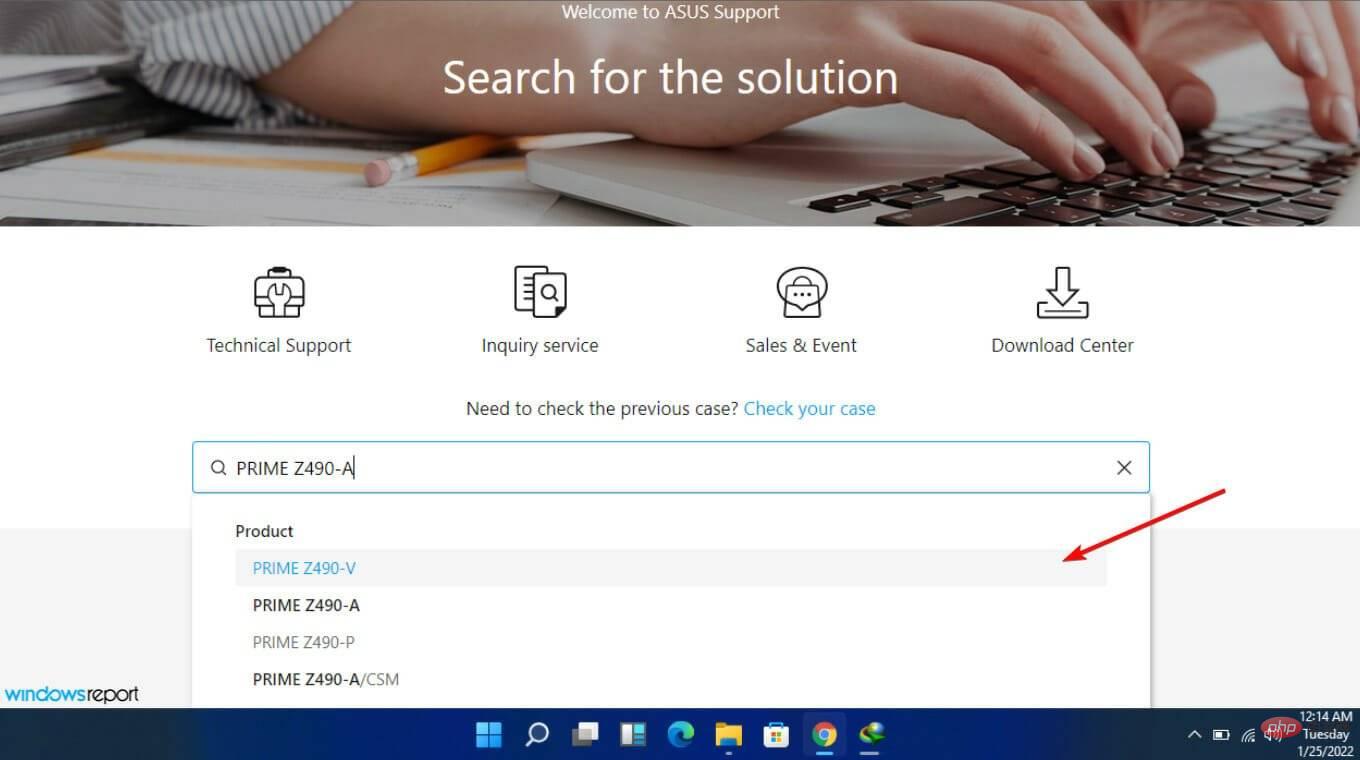
2.選擇 驅動程式和公用程式 ,然後選擇驅動程式 程式和工具。

3.選擇您的作業系統(在本例中我們選擇了 Windows 11)。
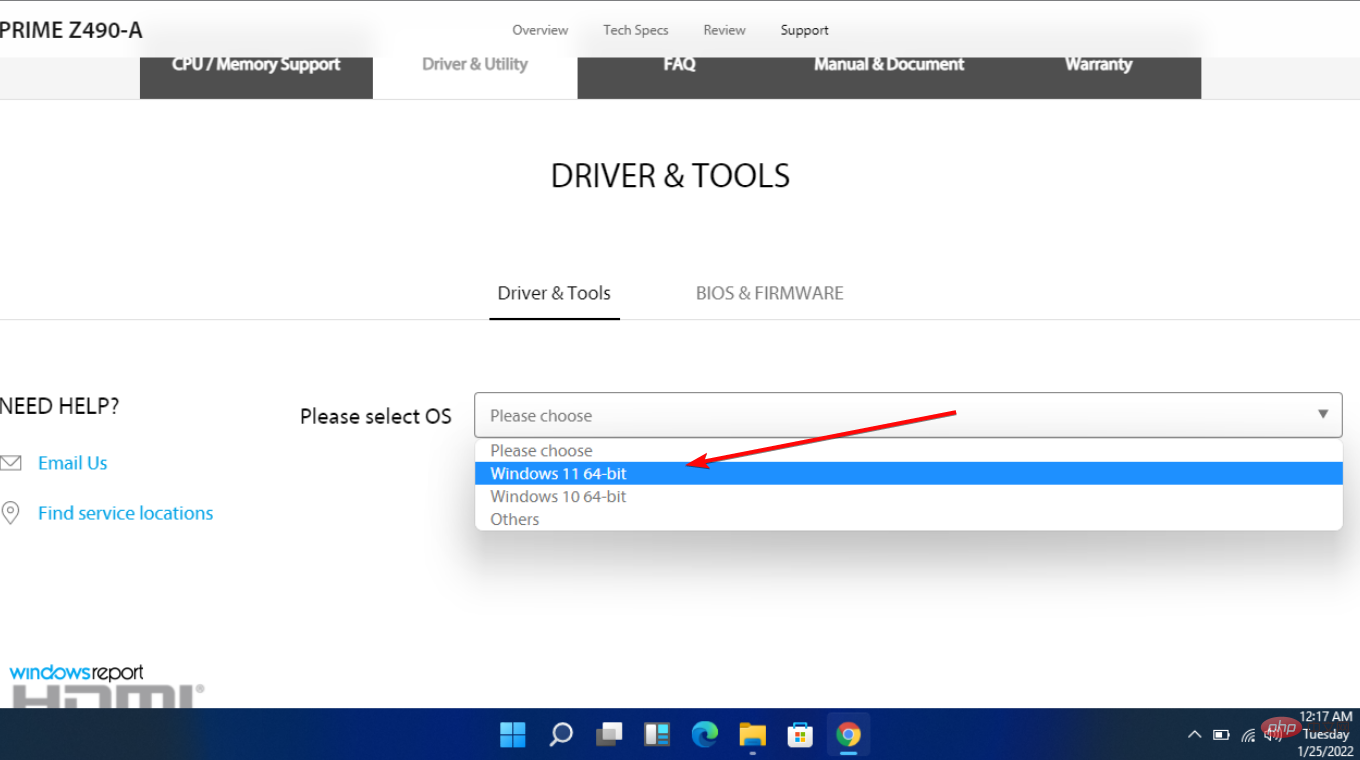
4.在 Software and Utility下,尋找 ASUS AI Suite 3 ,然後選擇 Download。
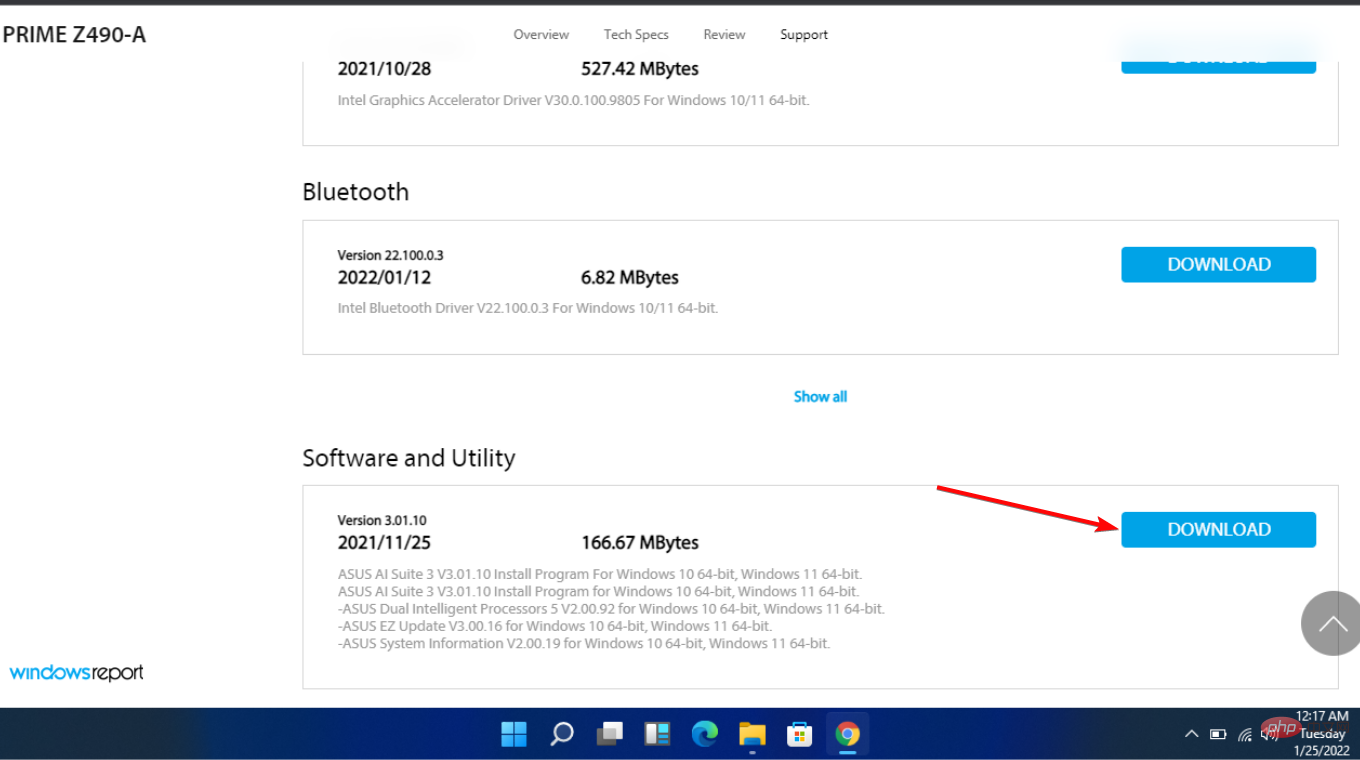
5. 捲動回頂部並點選BIOS & FIRMWARE標籤。
6.接下來,捲動到 BIOS 部分並選擇 下載。
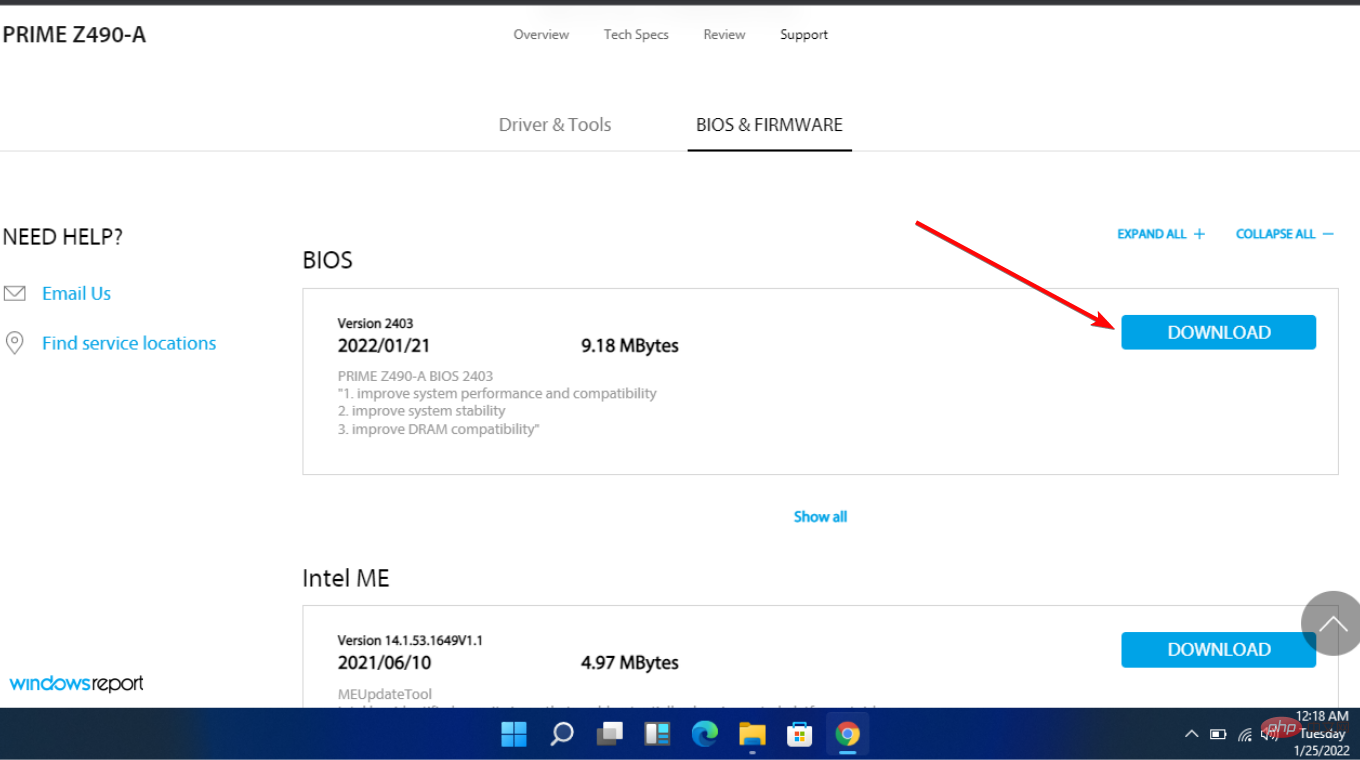
7.解壓縮包含 ASUS AI Suite 3的 ZIP 檔案,然後開啟 AsusSetup.exe 並安裝程式。完成後,重新啟動電腦。
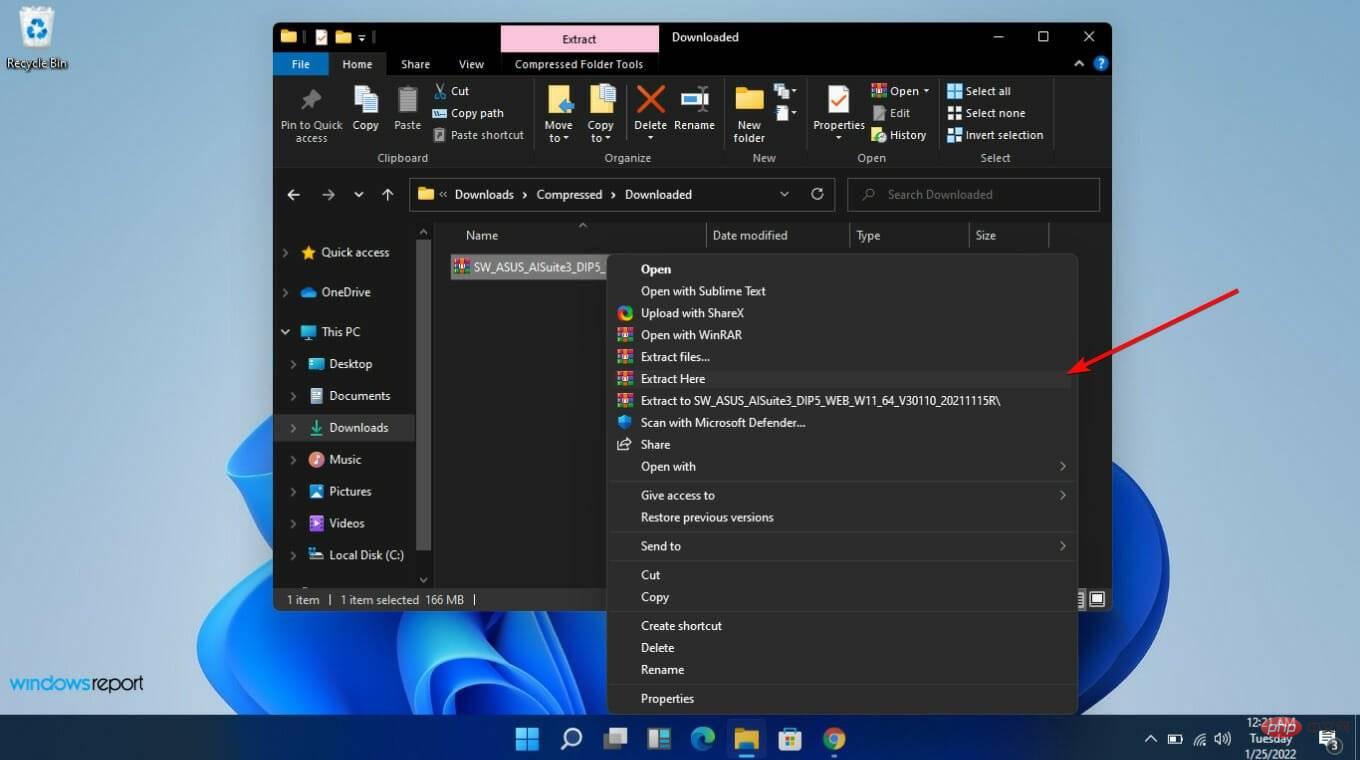
8.解壓縮包含 BIOS 資料夾的 ZIP 檔案。
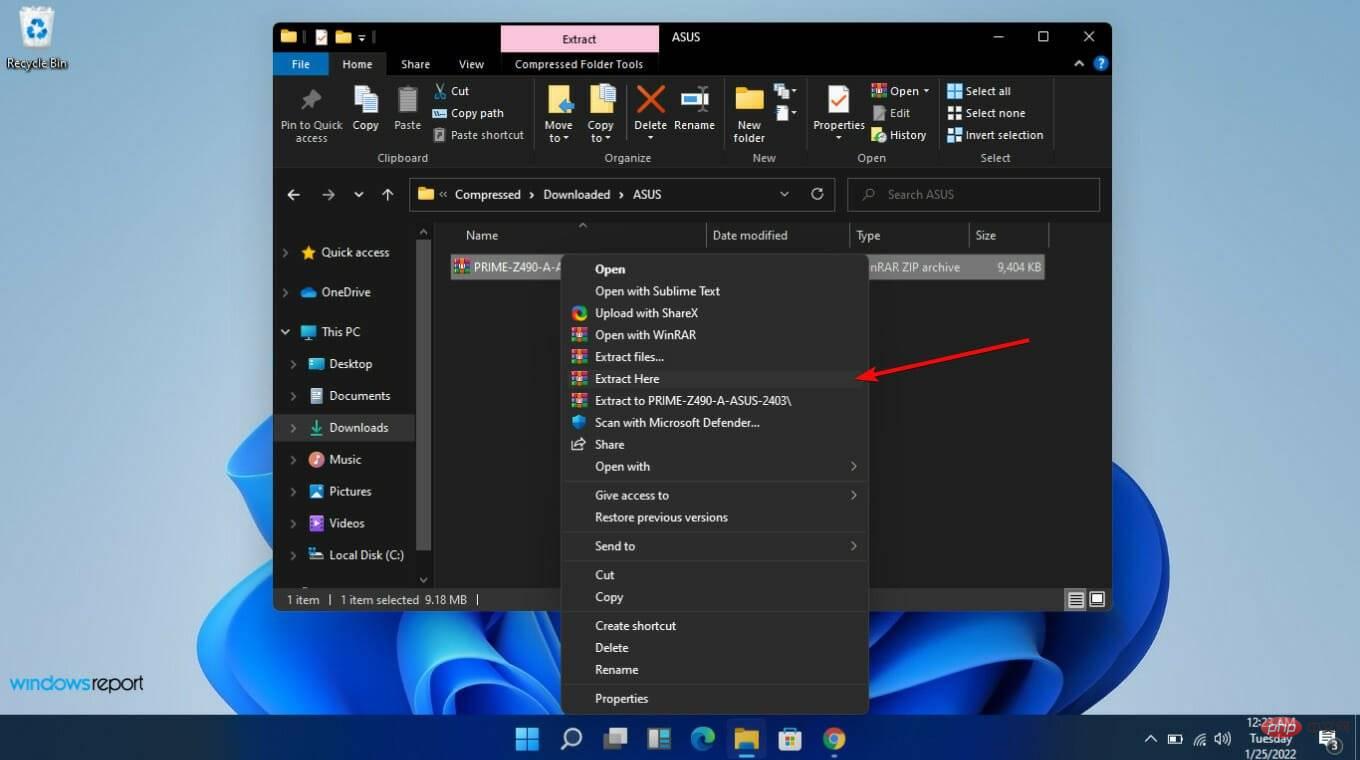
9.打開 Asus AI Suite 3 並選擇 左側的選單圖示(三個水平線)。
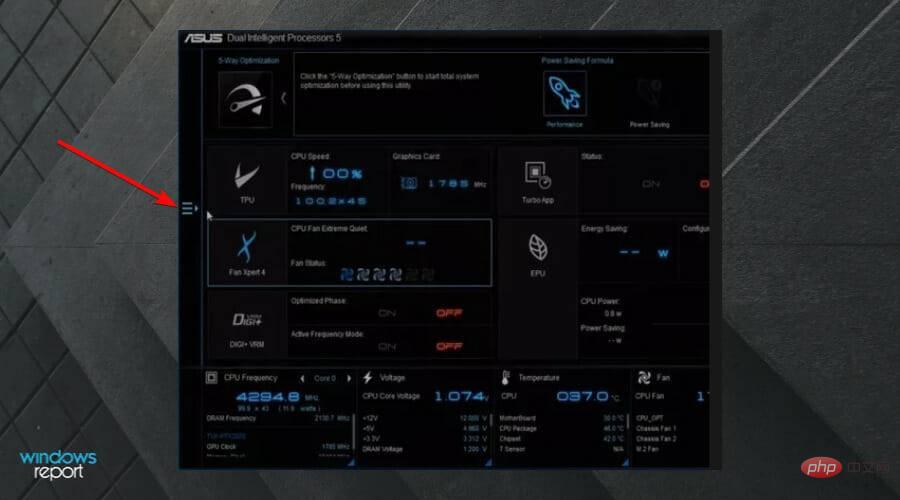
10.選擇 EZ 更新。
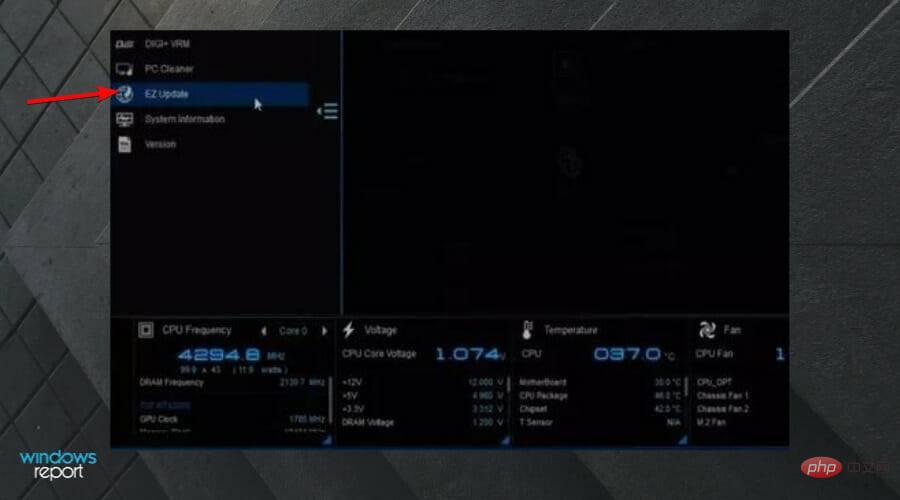
11.在 Manually update boot logo or BIOS下,選擇 Ellipses (...) ,然後選擇您先前擷取的相同 BIOS 檔案。
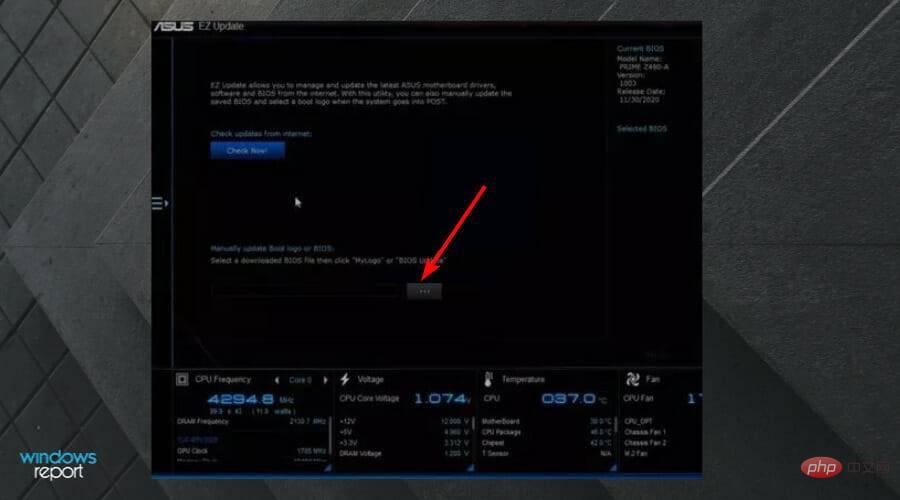
12.選擇 右下角的 更新。
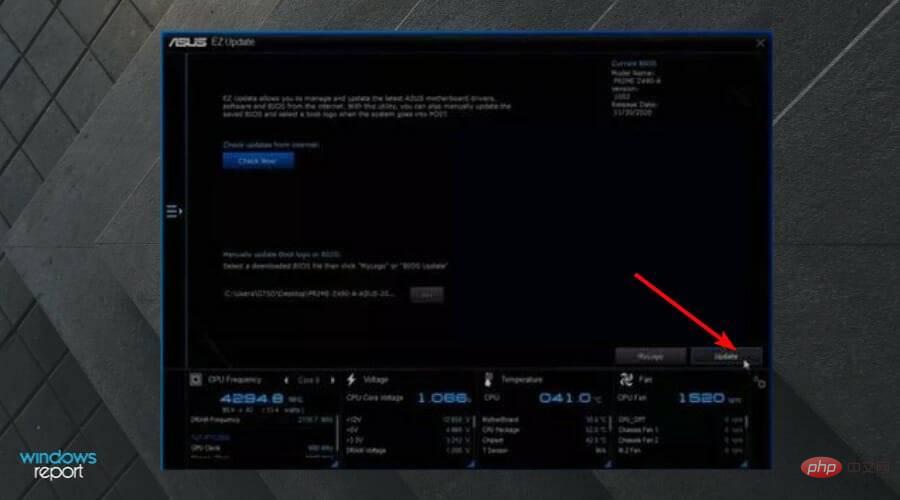
13.選擇 快閃記憶體。
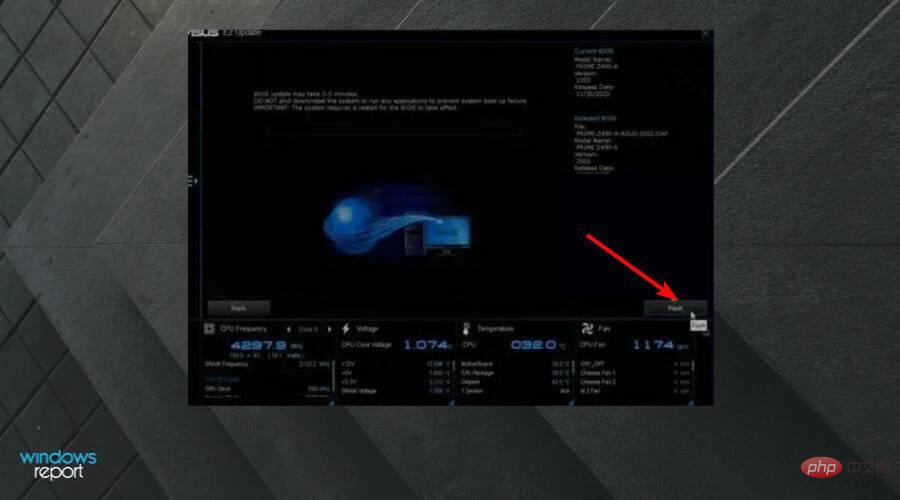
14. 選擇確定。過程完成後重新啟動電腦。
有兩種主要方法可以更新華碩電腦的 BIOS。您可以使用 Asus AI Suite 3 中的 EZ 更新工具,也可以使用 Asus EZ Flash 從 USB 裝置刷新 BIOS。
2.更新惠普的BIOS
- 導覽至 HP 驅動程式和軟體下載網站。
- 根據您使用的電腦類型選擇筆記型電腦或桌上型電腦。

- 輸入您的確切序號或您的確切電腦型號。

- 選擇您的作業系統和作業系統版本,然後按一下提交。

- 按一下所有驅動程式,然後展開BIOS以查看可用更新。

- 點擊下載圖示。

- 依照螢幕上的指示安裝.exe檔。

- 重新啟動您的電腦。
- 在啟動過程中,您可以選擇Apply Update Now。

3.更新聯想BIOS
- 訪問聯想支援網站。
- 向下捲動並點擊支援下的驅動程式和軟體。

- 輸入您的序號(您應該已經從命令提示字元複製了它)。
- 選擇您的作業系統。

- 選擇Drivers & Software並導覽至Manual Update。

- 展開BIOS/UEFI選項。
- 找到所需內容後點選下載。

- 檔案下載完成後,解壓縮並執行它。請按照螢幕上的指示進行操作。
- 完成後重新啟動電腦
我需要在 Windows 11 上更新 BIOS 嗎?
Windows 11 在軟體和硬體端都有很多系統需求。這些要求之一是可信任平台模組 2.0 (TPM)。
該技術的目的是在系統上安全地儲存您的登入資訊。但是,在大多數情況下,預設情況下 TPM 未啟用。您必須重新啟動電腦並進入 BIOS 設定才能更改它。
尋找 TPM 功能可能非常麻煩,尤其是對於不太懂技術的人來說。但是,如果一切都是最新的,您可能不需要經歷手動配置它的壓力。
我們有必要重申在開始此過程之前備份您的資料的重要性。在開始之前,您還必須確保擁有可靠的電源。
我們希望本文向您展示了有關如何在 Windows 11 上啟動 BIOS 更新的所有資訊。如果您仍需要有關 BIOS 的更多信息,可以查看如何輕鬆刷新 BIOS。
您也可以了解如何在 Windows 11 上變更 BIOS 設定。
以上是如何在 Windows 11 上檢查和更新 BIOS的詳細內容。更多資訊請關注PHP中文網其他相關文章!

熱AI工具

Undresser.AI Undress
人工智慧驅動的應用程序,用於創建逼真的裸體照片

AI Clothes Remover
用於從照片中去除衣服的線上人工智慧工具。

Undress AI Tool
免費脫衣圖片

Clothoff.io
AI脫衣器

AI Hentai Generator
免費產生 AI 無盡。

熱門文章

熱工具

記事本++7.3.1
好用且免費的程式碼編輯器

SublimeText3漢化版
中文版,非常好用

禪工作室 13.0.1
強大的PHP整合開發環境

Dreamweaver CS6
視覺化網頁開發工具

SublimeText3 Mac版
神級程式碼編輯軟體(SublimeText3)

熱門話題
 手機上如何將XML轉換成PDF?
Apr 02, 2025 pm 10:18 PM
手機上如何將XML轉換成PDF?
Apr 02, 2025 pm 10:18 PM
直接在手機上將XML轉換為PDF並不容易,但可以藉助雲端服務實現。推薦使用輕量級手機App上傳XML文件並接收生成的PDF,配合雲端API進行轉換。雲端API使用無服務器計算服務,選擇合適的平台至關重要。處理XML解析和PDF生成時需要考慮複雜性、錯誤處理、安全性和優化策略。整個過程需要前端App與後端API協同工作,需要對多種技術有所了解。
 PS一直顯示正在載入是什麼原因?
Apr 06, 2025 pm 06:39 PM
PS一直顯示正在載入是什麼原因?
Apr 06, 2025 pm 06:39 PM
PS“正在載入”問題是由資源訪問或處理問題引起的:硬盤讀取速度慢或有壞道:使用CrystalDiskInfo檢查硬盤健康狀況並更換有問題的硬盤。內存不足:升級內存以滿足PS對高分辨率圖片和復雜圖層處理的需求。顯卡驅動程序過時或損壞:更新驅動程序以優化PS和顯卡之間的通信。文件路徑過長或文件名有特殊字符:使用簡短的路徑和避免使用特殊字符。 PS自身問題:重新安裝或修復PS安裝程序。
 如何實現從Word插件跳轉到瀏覽器進行登錄授權?
Apr 01, 2025 pm 08:27 PM
如何實現從Word插件跳轉到瀏覽器進行登錄授權?
Apr 01, 2025 pm 08:27 PM
如何實現從應用內跳轉到應用外的登錄授權?在一些應用中,我們常常會遇到需要從一個應用跳轉到另一個應用...
 xml在線格式化
Apr 02, 2025 pm 10:06 PM
xml在線格式化
Apr 02, 2025 pm 10:06 PM
XML 在線格式化工具可自動將混亂的 XML 代碼整理成易於閱讀和維護的格式。通過解析 XML 的語法樹並應用格式化規則,這些工具優化了代碼的結構,增強了其可維護性和團隊協作效率。
 H5頁面製作是否需要持續維護
Apr 05, 2025 pm 11:27 PM
H5頁面製作是否需要持續維護
Apr 05, 2025 pm 11:27 PM
H5頁面需要持續維護,這是因為代碼漏洞、瀏覽器兼容性、性能優化、安全更新和用戶體驗提升等因素。有效維護的方法包括建立完善的測試體系、使用版本控制工具、定期監控頁面性能、收集用戶反饋和製定維護計劃。
 如何在安卓手機上將XML轉換成PDF?
Apr 02, 2025 pm 09:51 PM
如何在安卓手機上將XML轉換成PDF?
Apr 02, 2025 pm 09:51 PM
直接在安卓手機上將 XML 轉換為 PDF 無法通過自帶功能實現。需要通過以下步驟曲線救國:將 XML 數據轉換為 PDF 生成器識別的格式(如文本或 HTML);使用 HTML 生成庫(如 Flying Saucer)將 HTML 轉換為 PDF。
 如何加快PS的載入速度?
Apr 06, 2025 pm 06:27 PM
如何加快PS的載入速度?
Apr 06, 2025 pm 06:27 PM
解決 Photoshop 啟動慢的問題需要多管齊下,包括:升級硬件(內存、固態硬盤、CPU);卸載過時或不兼容的插件;定期清理系統垃圾和過多的後台程序;謹慎關閉無關緊要的程序;啟動時避免打開大量文件。
 PS執行操作時一直顯示正在載入如何解決?
Apr 06, 2025 pm 06:30 PM
PS執行操作時一直顯示正在載入如何解決?
Apr 06, 2025 pm 06:30 PM
PS卡在“正在載入”?解決方法包括:檢查電腦配置(內存、硬盤、處理器)、清理硬盤碎片、更新顯卡驅動、調整PS設置、重新安裝PS,以及養成良好的編程習慣。